ps中很多方法可以设计发光字体,该怎么创建发光字体呢?下面我们就来看看详细的教程。
打开Photoshop 创建黑色画布并输入文字。

复制图层并将复制的图层“栅格化文字”。
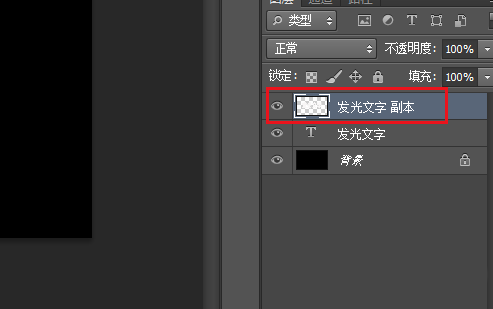
点击快速选择工具,选择文字。
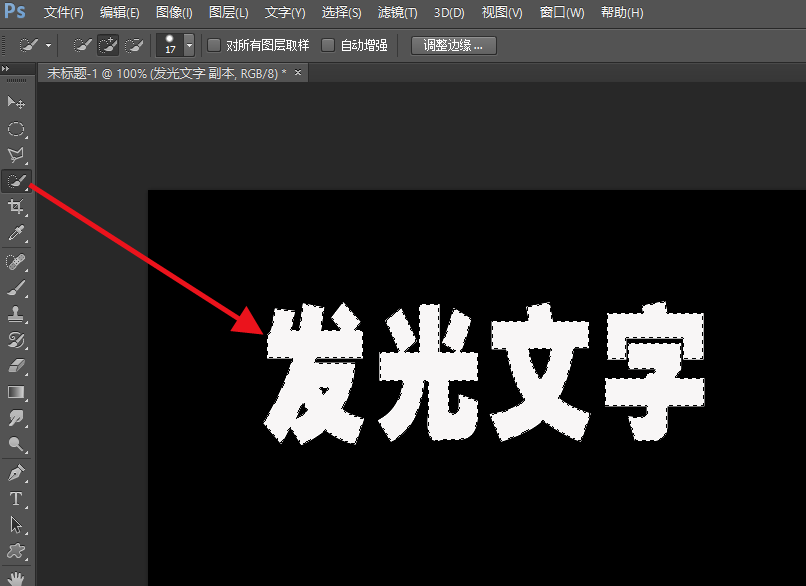
点击“选择>修改>扩展”。将扩展值设置为10
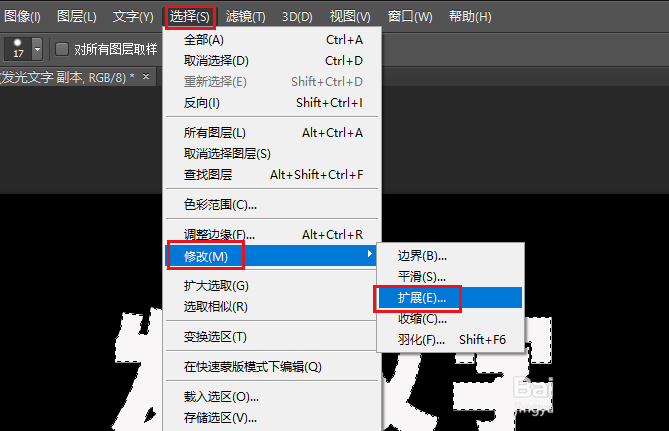
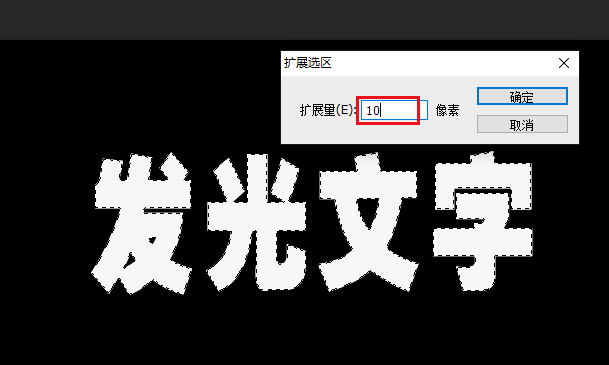
再次点击“选择>修改>边界”将值设置为30。
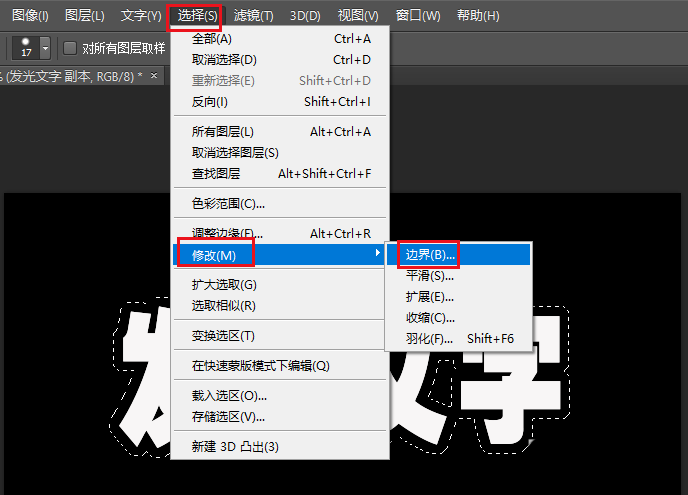
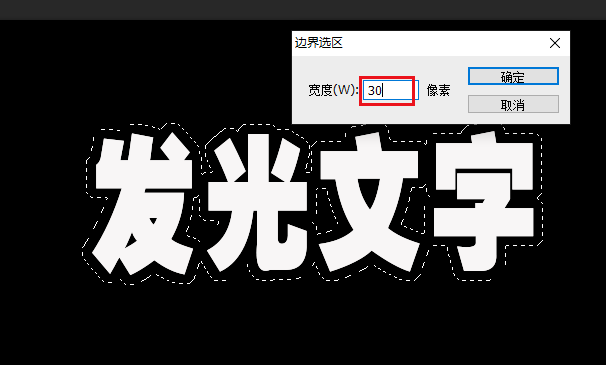
选择白色画笔,涂画选区。即可显示发光效果。

以上就是ps通过选择功能创建发光文字的技巧,希望大家喜欢,请继续关注PSD素材网(www.PSD.cn)。
ps中很多方法可以设计发光字体,该怎么创建发光字体呢?下面我们就来看看详细的教程。
打开Photoshop 创建黑色画布并输入文字。

复制图层并将复制的图层“栅格化文字”。
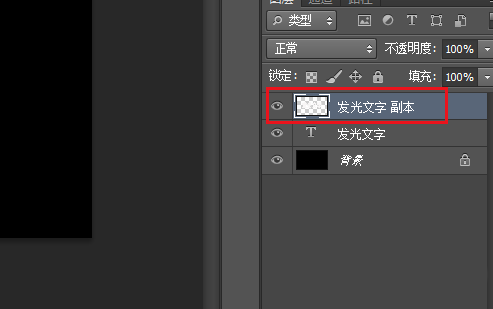
点击快速选择工具,选择文字。
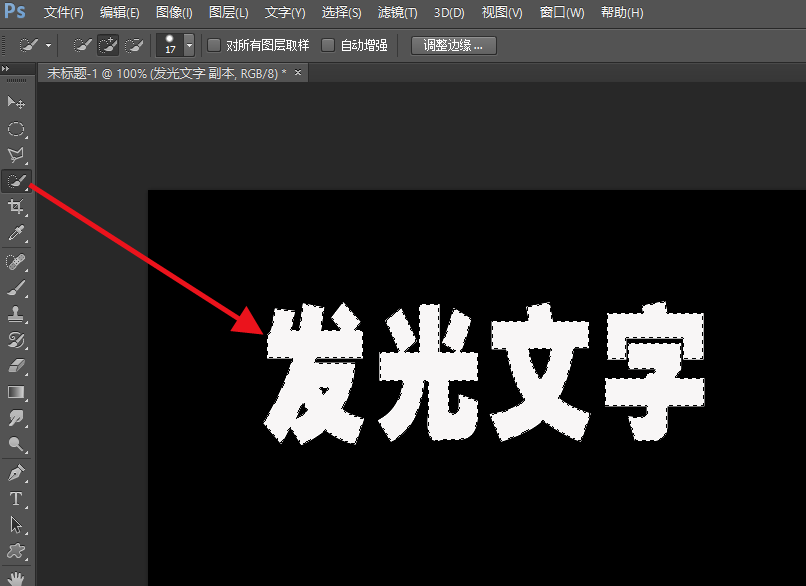
点击“选择>修改>扩展”。将扩展值设置为10
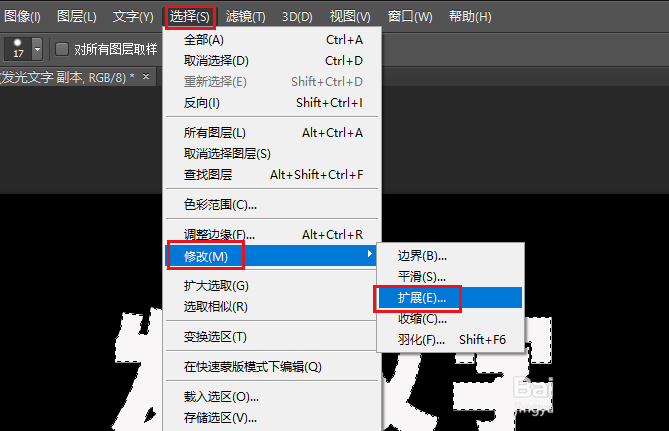
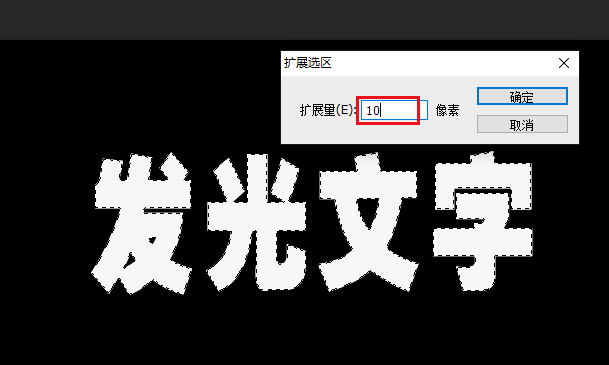
再次点击“选择>修改>边界”将值设置为30。
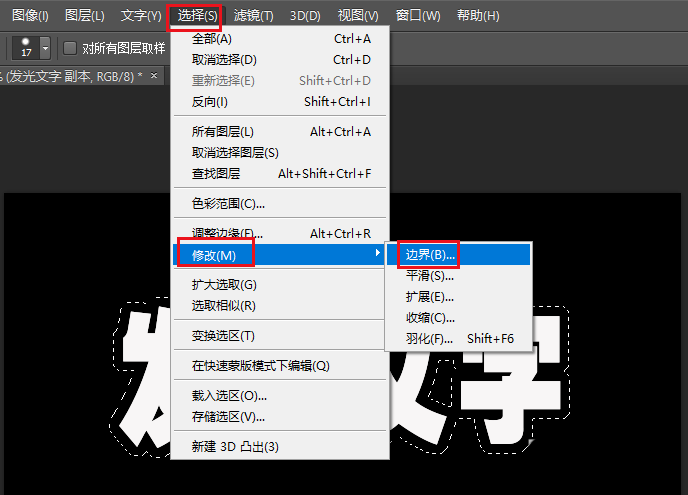
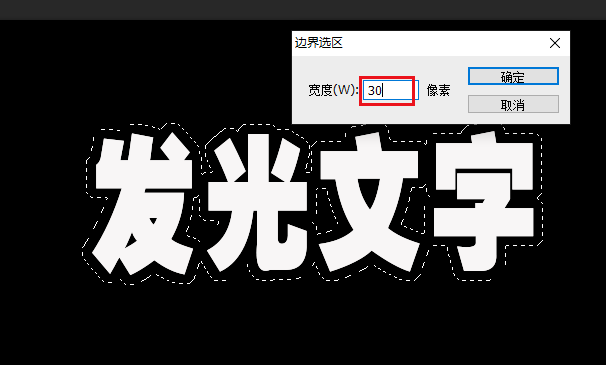
选择白色画笔,涂画选区。即可显示发光效果。

以上就是ps通过选择功能创建发光文字的技巧,希望大家喜欢,请继续关注PSD素材网(www.PSD.cn)。